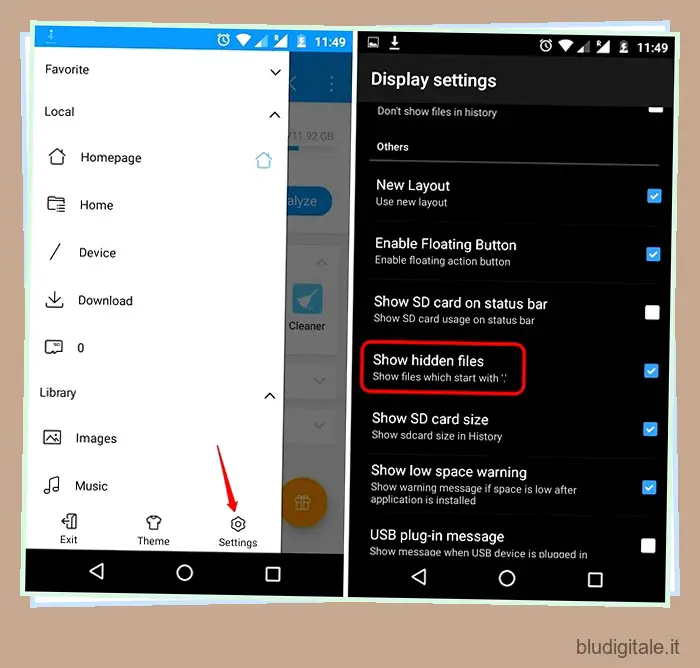Google Chromecast è un meraviglioso dispositivo di streaming multimediale e mentre le app multimediali di Google come YouTube supportano il dispositivo, le app del centro multimediale come Kodi no. Quindi, se ti piace guardare i contenuti su Kodi e ti piacerebbe trasmettere Kodi a Chromecast, non esiste un modo nativo. Tuttavia, non sei del tutto sfortunato, poiché ci sono modi per eseguire lo streaming di Kodi su Chromecast. Puoi farlo tramite uno smartphone o tablet Android o anche il tuo PC o Mac. Esistono tre modi per eseguire lo streaming di Kodi su Chromecast e stiamo elencando tutti i modi, quindi puoi scegliere quello che ti si addice meglio . Quindi, senza ulteriori indugi, ecco i modi:
Metodo migliore: utilizzare un dispositivo Android con Kodi in background
Questo è il metodo migliore per eseguire lo streaming dei contenuti di Kodi su Chromecast perché è leggero sulla batteria del tuo dispositivo Android. In questo metodo, il video in streaming viene riprodotto sul tuo dispositivo Chromecast anche quando il dispositivo è bloccato, a differenza degli altri metodi che abbiamo elencato di seguito. Inoltre, lo streaming video sulla TV collegata a Chromecast è impeccabile in questo metodo. Quindi, ecco come farlo:
Se volete continuare a leggere questo post su "Come eseguire lo streaming di Kodi su Chromecast da Android o PC" cliccate sul pulsante "Mostra tutti" e potrete leggere il resto del contenuto gratuitamente. ebstomasborba.pt è un sito specializzato in Tecnologia, Notizie, Giochi e molti altri argomenti che potrebbero interessarvi. Se desiderate leggere altre informazioni simili a Come eseguire lo streaming di Kodi su Chromecast da Android o PC, continuate a navigare sul web e iscrivetevi alle notifiche del blog per non perdere le ultime novità.
1. Innanzitutto, dovrai installare alcune app sul tuo dispositivo Android: Kodi, LocalCast e ES File Explorer (o qualsiasi app di gestione file che ti permetta di visualizzare i file nascosti).
2. Dopo aver installato tutte queste app, scarica questo file .xml denominato PlayerFactoryCore . Una volta scaricato, apri ES File Explorer e vai al suo cassetto di navigazione dell’hamburger e tocca “Impostazioni”. In ” Impostazioni di visualizzazione “, abilita ” Mostra file nascosti “.
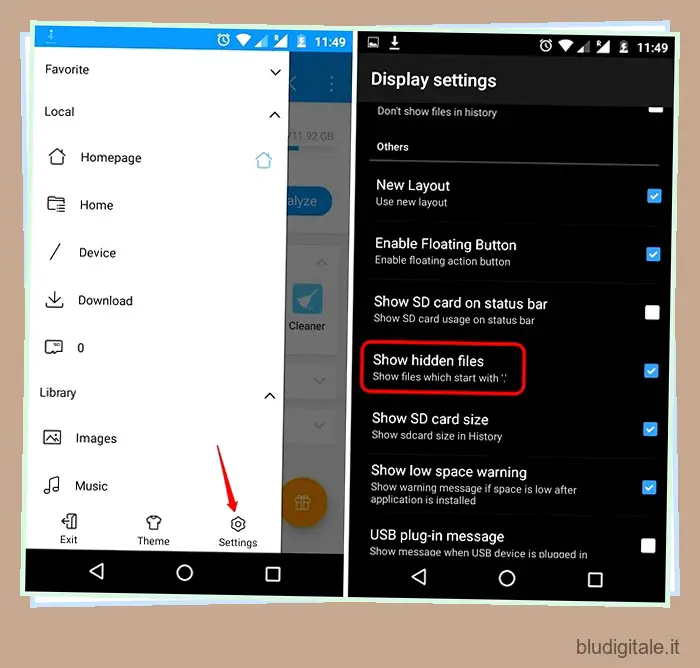
3. Quindi, vai alla cartella “Download” e trova e copia il file PlayerFactoryCore.xml che hai scaricato. Incolla il file in Android->Data->org.xbmc.kodi->files->.kodi->userdata folder .
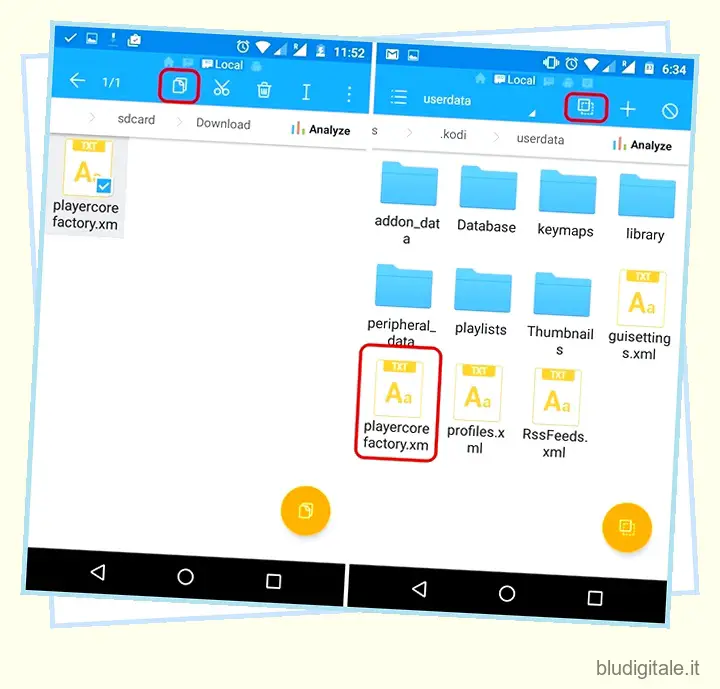
4. Dopo aver incollato il file, apri l’app Kodi e riproduci qualsiasi video. Se hai installato più app di trasmissione, Android ti chiederà di scegliere un’app, scegli “LocalCast” . Se non disponi di un’app di casting diversa da LocalCast, caricherà automaticamente il video Kodi che hai selezionato.
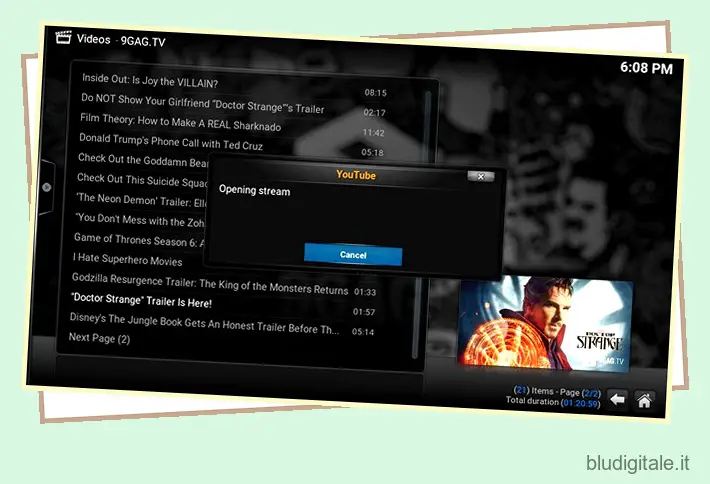
5. Quindi, seleziona il tuo dispositivo Chromecast e poi premi Riproduci , che dovrebbe riprodurre il tuo video Kodi sulla TV collegata a Chromecast.
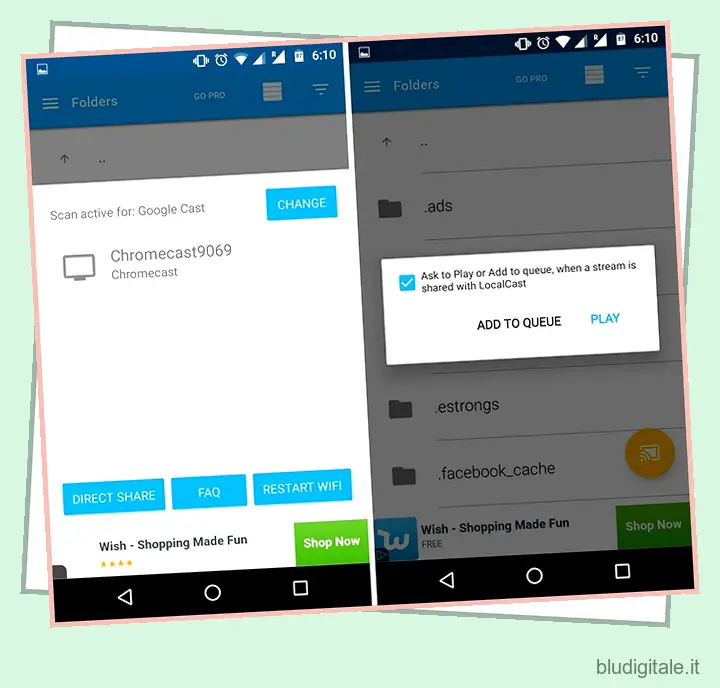
Nota: per aggiungere altri video all’elenco di riproduzione, utilizzare l’opzione “Aggiungi alla coda”.
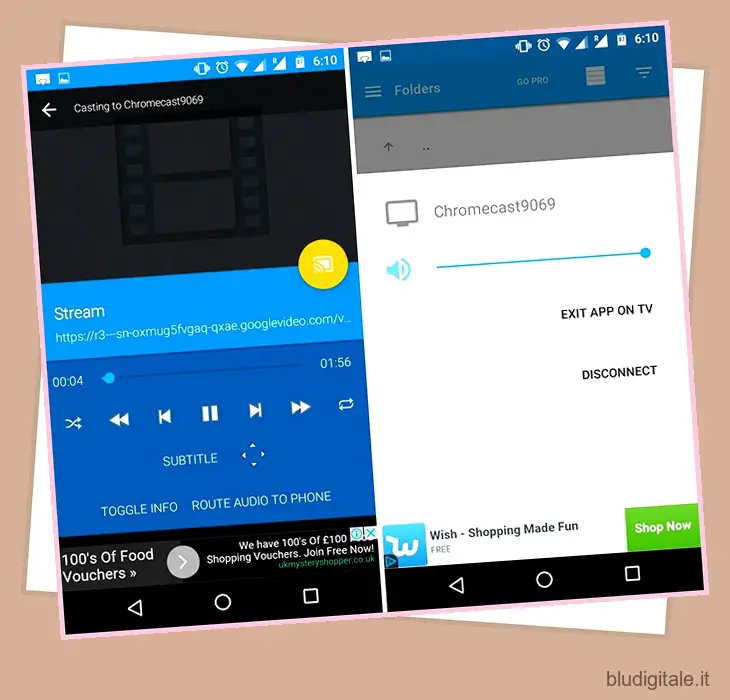
Puoi quindi facilmente ridurre a icona l’app LocalCast e bloccare il tuo dispositivo Android mentre guardi il video con facilità sul tuo dispositivo Chromecast. Abbastanza facile, vero?
Metodo 2: utilizzo dell’app Chromecast sul tuo dispositivo Android
Un altro metodo molto semplice per eseguire lo streaming di Kodi su Chromecast è utilizzare la funzione di mirroring dello schermo dell’app Google Cast sul tuo smartphone Android. Ecco come puoi farlo:
1. Dovrai installare Kodi e l’app Google Cast ufficiale sul tuo dispositivo Android per questo metodo.
2. Apri l’app Google Cast e tocca il menu dell’hamburger in alto a sinistra e premi l’opzione “Trasmetti schermo/audio”. Dovresti quindi ricevere un messaggio che dice “La trasmissione dello schermo non è ottimizzata per questo dispositivo; la tua esperienza può variare”. Ignoralo e seleziona ” OK “.
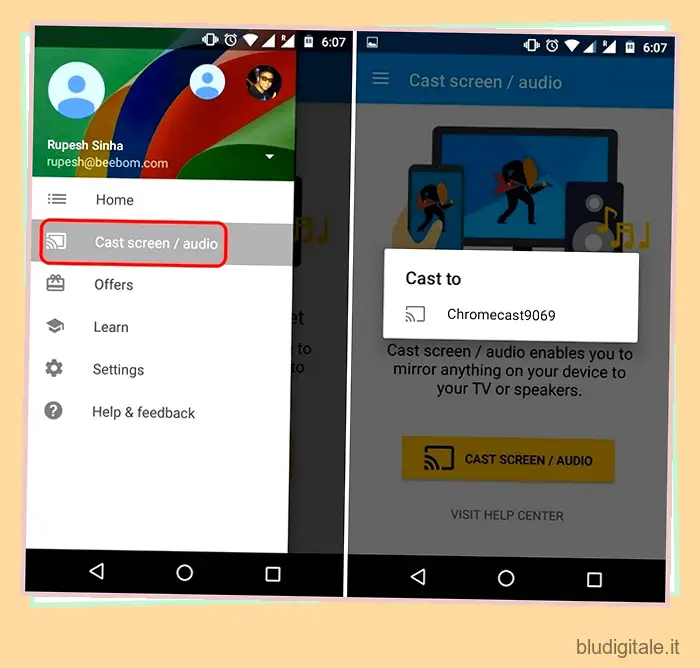
3. Quindi, l’app cercherà i dispositivi Chromecast, selezionerà il tuo dispositivo Chromecast e l’interfaccia del tuo dispositivo dovrebbe essere rispecchiata sulla tua TV collegata a Chromecast.
4. Ora apri Kodi e riproduci qualsiasi video desideri. Il video dovrebbe quindi iniziare a essere riprodotto sia sul dispositivo Android che sulla TV.
Nota: sebbene questo metodo funzioni e ti consenta di eseguire lo streaming di Kodi su Chromecast, non è realmente fattibile, considerando che non puoi bloccare il telefono o rispondere a chiamate o fare qualsiasi altra cosa sul tuo dispositivo Android. Inoltre, nei nostri test, la riproduzione del video è stata perfettamente fluida sul nostro dispositivo Android, ma lo streaming su Chromecast è stato piuttosto lento.
Metodo 3: utilizzo dell’app Chromecast sul tuo PC o Mac
Questo metodo è molto simile al metodo precedente, poiché puoi utilizzare l’estensione Google Cast su Chrome per eseguire il mirroring dell’intero schermo del tuo PC su una TV o display collegato a Chromecast. Quindi, ecco come eseguire lo streaming di Kodi su Chromecast utilizzando un PC:
1. Installa il client Kodi sul tuo PC o Mac. Inoltre, assicurati di installare Chrome insieme all’estensione Google Cast di Chrome.
Nota: gli utenti Windows potrebbero dover installare il client di installazione di Chromecast, se ti connetti a Chromecast per la prima volta.
2. Quindi, avvia Chrome e fai clic sull’estensione Google Cast e dovresti vedere un’opzione chiamata “Trasmetti questa scheda a…”. Accanto vedrai un piccolo pulsante a discesa , fai clic su di esso. Nel menu, fai clic sull’opzione “Trasmetti schermo/finestra (sperimentale)”.
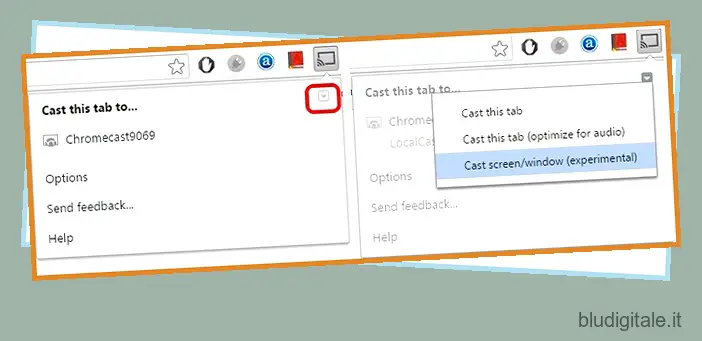
3. Avrai quindi le opzioni per condividere il tuo “Schermo intero” o le diverse schede aperte in Chrome. Seleziona Schermo intero.
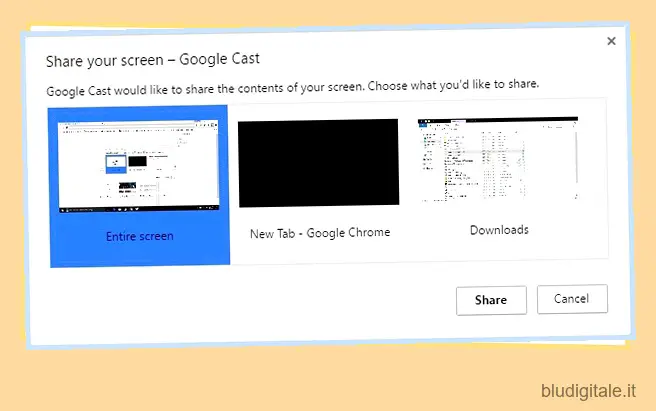
4. Ora, apri semplicemente Kodi e riproduci qualsiasi video che desideri e dovrebbe essere riprodotto facilmente sia sul tuo PC che sulla TV collegata a Chromecast.
Come il metodo precedente, dovrai mantenere il client Kodi in esecuzione in primo piano sul tuo PC. Inoltre, ovviamente non puoi spegnere o bloccare il tuo PC o Mac. Quindi, non è il metodo migliore, ma funziona se devi mostrare una presentazione o qualcos’altro a un pubblico più vasto.

VEDERE ANCHE: 10 migliori alternative Chromecast
Tutto pronto per lo streaming dei tuoi video preferiti da Kodi a Chromecast?
Mentre tutti i metodi di cui sopra funzioneranno, ti consigliamo il primo metodo se desideri eseguire lo streaming da un dispositivo Android perché è quello in cui la riproduzione è impeccabile e puoi eseguire il multitasking sul tuo dispositivo Android. Quindi, provalo e facci sapere se riscontri problemi con i metodi sopra menzionati, saremo felici di aiutarti! Inoltre, se hai un Amazon Fire Stick, dai un’occhiata al nostro post su come installare Kodi su Amazon Fire Stick .